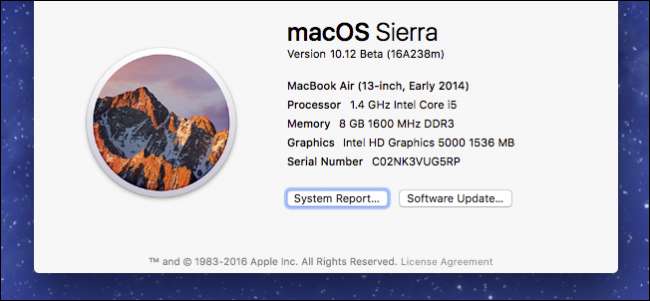
Una nueva versión del sistema operativo de escritorio de Apple está aquí, y con ella viene una gran cantidad de nuevas características interesantes. Éstos son algunos de los mejores a tener en cuenta.
Quizás el mayor cambio que viene a OS X es que ya no es OS X. Ahora, se llama macOS y esta versión se llamará Sierra. A medida que avanzan las actualizaciones, esta presenta bastantes funciones nuevas, pero difícilmente es lo que consideraríamos revolucionario.
Aún así, es una actualización que vale la pena. Desde el lanzamiento de la beta pública a principios de julio , hemos tenido tiempo para jugar con él durante algún tiempo y nos ha gustado lo que hemos visto hasta ahora. El sistema operativo de escritorio insignia de Apple continúa su larga tradición de mejorar o evolucionar gradualmente. No va a cambiar ningún paradigma, pero está bien, nos gusta tal como está.
Así que, sin más preámbulos, analicemos estas funciones con más detalle y le mostraremos cómo configurarlas.
¡Hola Siri! ¿Dónde has estado?
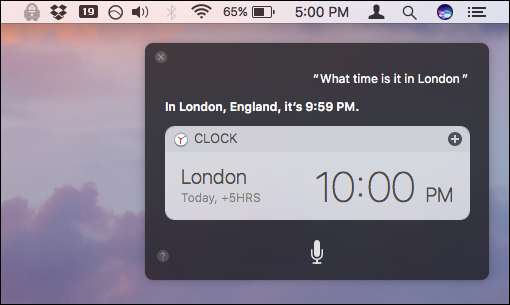
Si bien el firme asistente digital se ha abierto camino en el resto de las plataformas de Apple (iPhone / iPad, Watch y Apple TV), ha permanecido notoriamente ausente de las Mac hasta ahora. Siri ahora será parte de macOS, y ya es hora.
RELACIONADO: 26 cosas realmente útiles que puedes hacer con Siri
Si estas esperando lo mismo de siempre de Siri sin embargo, esa es una evaluación que puede necesitar algunas modificaciones. Siri no será tan simple en macOS como en iOS y otras plataformas. Siri tendrá muchas más tareas que hacer que simplemente verificar el clima o crear un recordatorio. Después de todo, macOS es una bestia mucho más compleja y con múltiples cabezas que sus contrapartes móviles y televisivas.
RELACIONADO: Cómo configurar, usar y deshabilitar Siri en macOS Sierra
Si Siri funciona según lo previsto, tendrá que buscar archivos y analizar comandos más complejos que "enviar un mensaje de texto a mamá" o "recordarme que recoja mi tintorería". Algunas de las cosas que puede pedirle a Siri incluyen las solicitudes habituales del informe meteorológico y las películas cercanas, así como comandos más centrados en archivos, como:
- Muéstrame archivos editados el 15 de julio
- Muéstrame archivos de texto modificados el 15 de julio
- Muéstrame notas que creé ayer
- ¡Muéstrame los recordatorios en mi HAZLO! lista
- Muéstrame fotos tomadas entre el 13 y el 18 de julio
- Muéstrame todos los documentos etiquetados con How-to Geek
Queda por ver si la adición de Siri a macOS hará que la gente hable con sus computadoras, pero para aquellos de nosotros que usamos Siri mucho en sus iPhones y otros dispositivos Apple, esta es una adición bienvenida que es desde hace mucho tiempo. Aquí se explica cómo configurar, usar y deshabilitar Siri in Sierra.
Copiar y pegar entre macOS e iOS
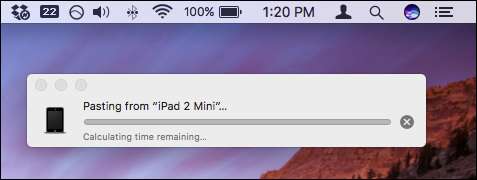
RELACIONADO: Cómo hacer que los dispositivos Mac y iOS funcionen juntos a la perfección con continuidad
La continuidad ya es una característica imprescindible , lo que permite a cualquier persona con una Mac y un iPhone o iPad compartir tareas sin problemas entre los dos. Por ejemplo, puede recibir llamadas o mensajes de texto en su Mac, o iniciar un correo electrónico en su Mac y terminarlo en su iPhone, o si está leyendo una página web en un dispositivo, transferirla a otro, exactamente donde lo dejó. apagado. Y funciona exactamente según lo previsto.
En un intento de refinar esto aún más, Apple ahora está agregando un portapapeles universal, lo que significa que si copia un bloque de texto en su Mac, puede pegarlo en su iPhone y viceversa, que es un refinamiento muy necesario que estamos felices de ver.
Apple Pay llega a Safari
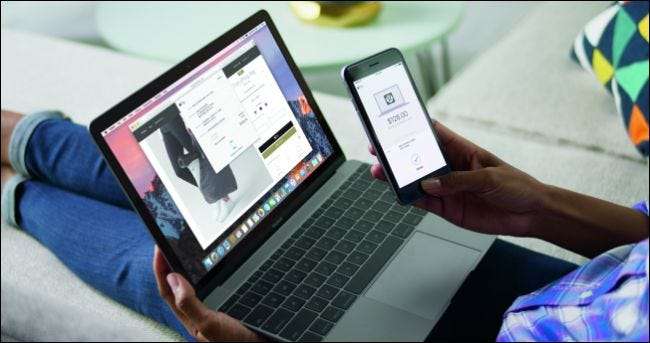
RELACIONADO: Cómo comprar con Apple Pay en macOS Sierra
Otra adición aparentemente pequeña pero significativa a macOS será la capacidad de usar Apple Pay directamente desde su computadora.
Si está utilizando Safari y está en un sitio web que admite Apple Pay, simplemente puede usar su iPhone o Watch para pagar. Habla sobre lo conveniente: ya no necesitarás ingresar tus credenciales de pago, solo toma tu iPhone y usa Touch ID o toca tu reloj. Debería ser bastante simple de usar, pero si tiene algún problema, nuestra guía de Apple Pay en Sierra te mostrará el camino.
Desbloquea tu Mac, manos libres

RELACIONADO: Cómo desbloquear tu Mac con tu Apple Watch
Hablando de Touch ID, aunque parece que tendremos que prescindir de él en nuestras Mac por el momento, ahora puedes desbloquear tu Mac sin ingresar una contraseña siempre que tengas tu reloj encendido.
macOS Sierra presenta el desbloqueo automático de manos libres. Requiere watchOS 3, y es un gran ahorro de tiempo, por no mencionar que es genial. A continuación, le indicamos cómo configurarlo .
El escritorio y los documentos se trasladan a iCloud
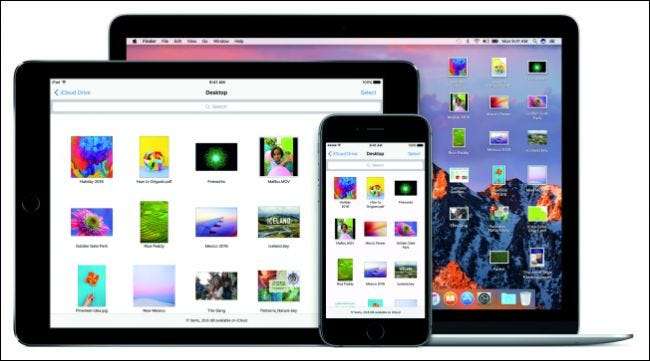
Mientras que podrías mueva su carpeta Documentos al almacenamiento en la nube , como Dropbox o OneDrive, no es perfecto de Mac a Mac. Aún tiene que cambiar la ubicación de la carpeta Documentos en todos sus otros Mac.
Luego está su escritorio, que es diferente de Mac a Mac, y no funciona muy bien en la solución promedio basada en la nube.
La solución de Apple es simplemente moverlo todo a iCloud, lo cual es perfecto (siempre que tenga suficiente almacenamiento de iCloud). Ahora, su escritorio será el mismo en todas sus Mac, al igual que su carpeta de documentos.
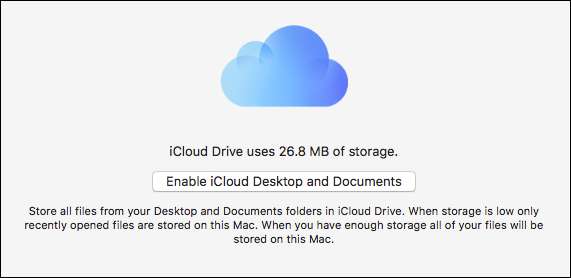
Lo bueno de esta nueva función es que podrá acceder a todos sus archivos en cualquier computadora usando iCloud.com, así como desde sus dispositivos iOS, en Windows usando la aplicación iCloud y cualquier Mac que haya conectado a su iCloud. cuenta (siempre que ejecuten macOS Sierra).
Simplemente diríjase al menú de Apple en la esquina superior izquierda de su pantalla, luego vaya a Acerca de esta Mac, haga clic en la pestaña Almacenamiento y haga clic en Administrar. Dirígete a "iCloud Drive" en la barra lateral izquierda para activar esta función.
Esta función sin duda simplificará el uso compartido de documentos y escritorios porque cualquier cambio que realice en una Mac se propagará automáticamente a sus otras Mac. Solo asegúrese de actualizar su iCloud, porque los 5GB estándar probablemente no serán suficientes si mantiene muchos archivos en esas dos áreas.
El almacenamiento optimizado libera espacio en su disco duro

La idea detrás de Optimized Storage es ahorrar espacio y evitar advertencias de almacenamiento bajo. El almacenamiento optimizado moverá una variedad de archivos que ya no usas a iCloud y eliminará otros, limpiando el almacenamiento local que tanto necesitas.
RELACIONADO: Cómo liberar espacio de almacenamiento automáticamente con macOS Sierra
¿Qué tipo de archivos? Pueden ser capturas de pantalla antiguas, fotos de resolución completa, documentos antiguos, fuentes no utilizadas y mucho más.
El almacenamiento optimizado también eliminará automáticamente los archivos que ya no use, como archivos de caché, registros de eventos y cualquier cosa que haya estado en la papelera durante más de 30 días.
A diferencia de las carpetas de escritorio y documentos mencionadas anteriormente, aparentemente no necesitará comprar más almacenamiento de iCloud, ya que esto no contará contra su asignación, lo que debería hacer que esta función sea una verdadera obviedad. Así es como funcionan cada una de estas funciones y cómo configurarlos.
La mensajería se revisa
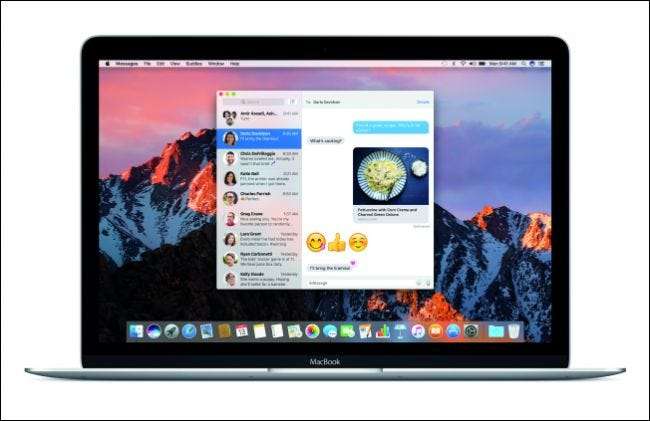
Los mensajes han recibido un revisión masiva en iOS y, en menor medida, en macOS. Aún así, es un cambio lo suficientemente notable como para merecer una mención. Apple implementó una función tras otra de Mensajes en su evento de la WWDC, y aunque gran parte de ella parecía un poco exagerada, sin embargo, hubo algunos elementos nuevos e interesantes.
Como dijimos, no tendrá mucho que ofrecer como su primo iOS , pero aún tendrá que ser compatible con todo lo que se le presente. Por ejemplo, en iOS podrá hacer que los mensajes aparezcan como si estuvieran aumentando de tamaño para simular el volumen, o puede enviar un mensaje que está oculto hasta que lo borre para revelar su contenido. Podrá recibir estos mensajes en macOS, pero no podrá enviarlos.
RELACIONADO: Las mejores funciones nuevas en iOS 10 (y cómo usarlas)
Una cosa que podrá enviar son emoji de gran tamaño que son tres veces los emoji que aparecen junto al texto, aunque parece que está limitado a solo tres emoji antes de que vuelva a su tamaño normal. Además, solo puede enviarlos como emoji independientes. Los emojis enviados junto con el texto aparecerán en tamaño normal.
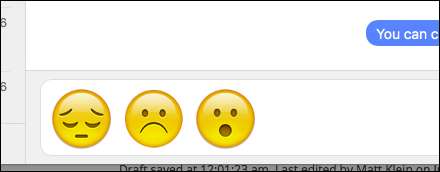
Otra característica útil que se abrirá camino en los mensajes de macOS son los Tapbacks. En pocas palabras, Tapbacks le permitirá enviar respuestas rápidas a los mensajes sin tener que escribir una respuesta real. Piense en ellos como el equivalente de los mensajes al Me gusta de Facebook. Simplemente haga clic con el botón derecho en un mensaje para darle un corazón, un pulgar hacia arriba o un pulgar hacia abajo.

Finalmente, Mensajes también admitirá enlaces enriquecidos, lo que significa que cuando alguien te envía una URL, no aparecerá como un enlace de texto simple sino como una imagen con el título del artículo.
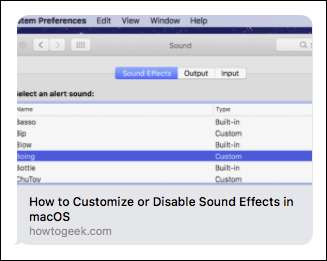
Si bien Messages para macOS no será tan rico en funciones (o inflado, dependiendo de sus sentimientos) como la versión de iOS, tendrá suficientes cosas buenas para que sea una actualización digna.
Vídeos de imagen en imagen
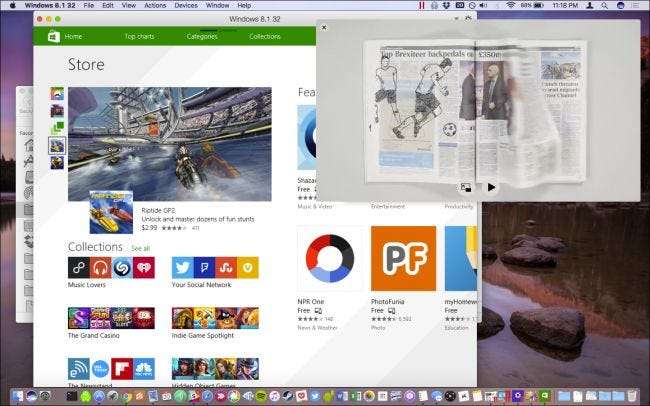
Esta es una adición simple y requerirá que vea videos con el reproductor de video Safari HTML5, pero no obstante es bastante ingenioso.
RELACIONADO: Cómo ver un video de imagen en imagen en macOS Sierra
La función de imagen en imagen ya se puede encontrar en iPads a partir de iOS 9. En Mac, no es bastante como útil, pero aún decente, especialmente si estás viendo el gran juego y tratando de hacer algo de trabajo. Los videos se pueden anclar a cualquier esquina de la pantalla y escalar de aproximadamente 1/16 a 1/4 de la pantalla.
Los sitios como YouTube aún necesitarán integrar esta función, aunque ESPN y Vimeo ya la tienen. Mira nuestra guía para obtener más información sobre cómo utilizarlo.
Crea recuerdos a partir de tus fotos

La aplicación Fotos es cada vez más más como Google Photos con cada iteración sucesiva. En esta última actualización, la gran característica nueva se denomina Recuerdos y funciona agrupando imágenes que se ajustan a ciertos criterios, ya sean personas, viajes, lugares y más.
La aplicación Fotos también traerá un reconocimiento facial nuevo y mejorado, lo que le permitirá encontrar más imágenes de las personas que le importan, junto con nuevas funciones de búsqueda que buscan fotos de manera más inteligente por objetos o escenas. Finalmente, Photos agregará mapas a su bolsa de trucos, lo que significa que ahora puede buscar fotos por ubicación, siempre que estén geoetiquetadas cuando se tomaron.
Obviamente, hay muchas cosas que les gustan a los usuarios de Mac de esta nueva versión, especialmente con la adición de funciones como Siri, iCloud Desktop y Documentos, Almacenamiento optimizado y otras funciones que ahorran tiempo como el desbloqueo automático y Apple Pay. Puede descargar macOS Sierra ahora, de forma gratuita, en la Mac App Store.






